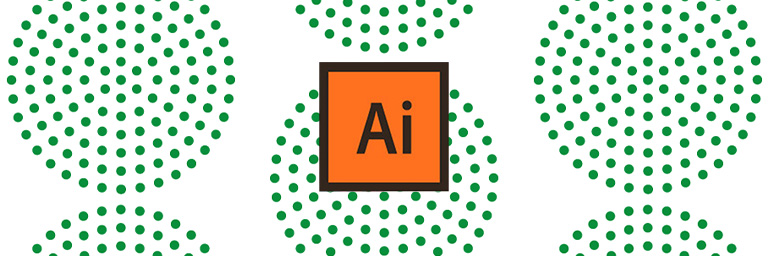
Let’s start!
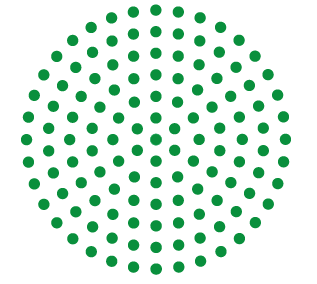
In questo tutorial Vi mostriamo come realizzare l’illustrazione dei cerchi qui sopra nel modo più veloce possibile.
Disegnate un cerchio di 22pt (che corrispondono a 7,76 mm di diametro), a cui aggiungeremo dei cerchi concentrici.
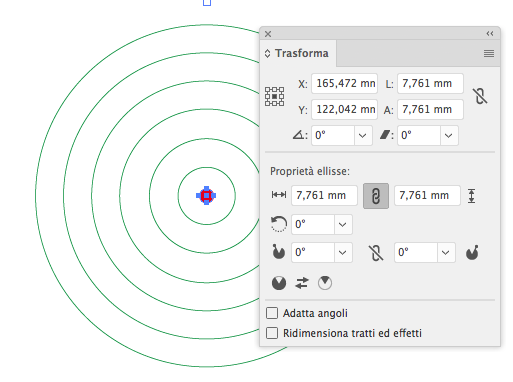
Iniziamo realizzando dei cerchi concentrici utilizzando Illustrator.
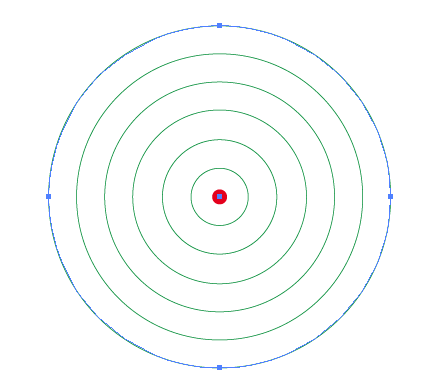
Ogni cerchio si allarga, rispetto a quello più interno, con un passo di 30.
Pertanto le misure dei cerchi sono:
7,76mm, 30 mm, 60 mm, 90mm, 120 mm, 150 mm, 180 mm.
Guardando l’immagine di riferimento, noterete che i cerchi sono concentrici, ma i pallini non sono allineati in modo uniforme rispetto al punto centrale.
Se tracciate delle linee diagonali lungo i cerchi, vedrete che sono presenti degli assi principali e gli altri cerchi non sono posizionati lungo questi assi.
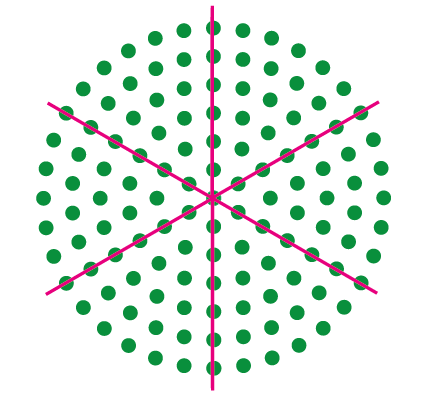
Questo ci permette di capire come una procedura di rotazione degli oggetti non sia efficace per costruire questa figura.
Selezioniamo il cerchio più esterno fra quelli che abbiamo disegnato ed applichiamo un contorno tratteggiato come nell’immagine qui di seguito.
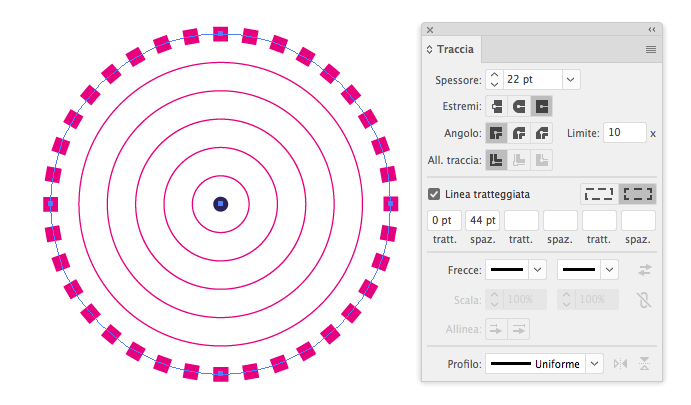
Nella finestra Traccia attribuite uno spessore di 22pt.
Un tratteggio di 44 pt.(tratt. 0 pt e spaz. 44 pt.)
Successivamente applicate l’arrotondamento delle estremità ed il tratteggio si trasformerà in un tratteggio con i pallini.
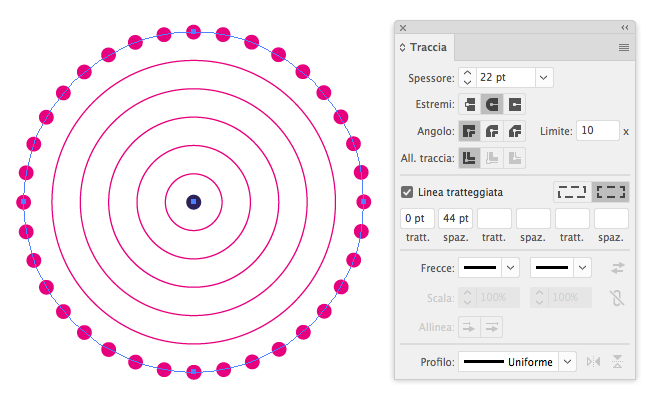
Notate come i pallini del tratteggio siano della stessa dimensione del pallino centrale avendo attribuito allo spessore della linea 22 pt.
Per rendere l’operazione ancora più veloce, potete salvare questo tratteggio come “Stili di grafica”.
Per farlo, abbiamo scelto di colorare la linea di verde e poi abbiamo trascinato l’icona che si trova in alto a sinistra nella Palette Aspetto, nella finestra Stili di grafica come mostrato nell’immagine qui sotto.
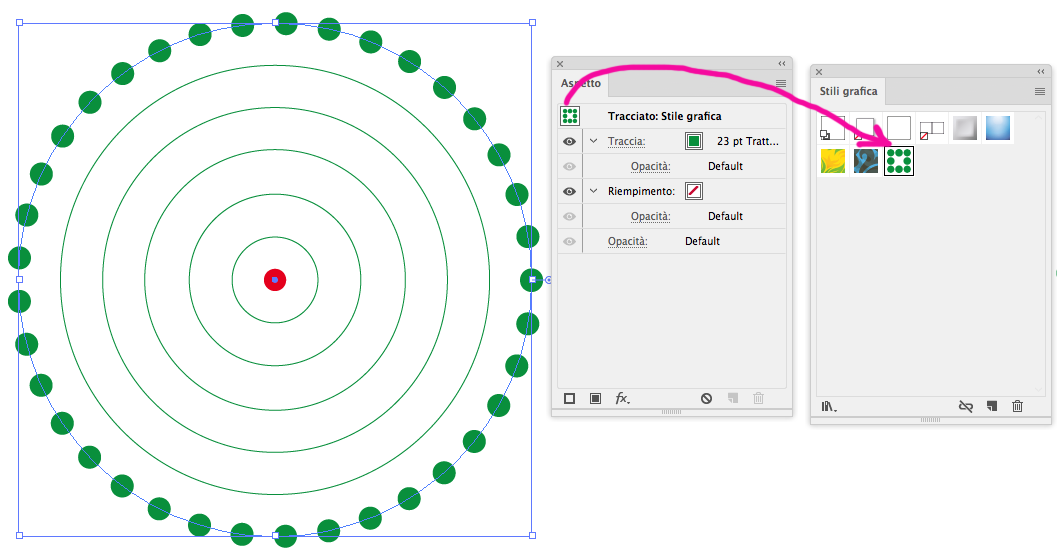
In questo modo il tratteggio si salverà come uno stile e potrete applicarlo con 1 solo click a tutti gli altri tracciati che avete disegnato.
Qui sotto potete vedere il risultato ottenuto.
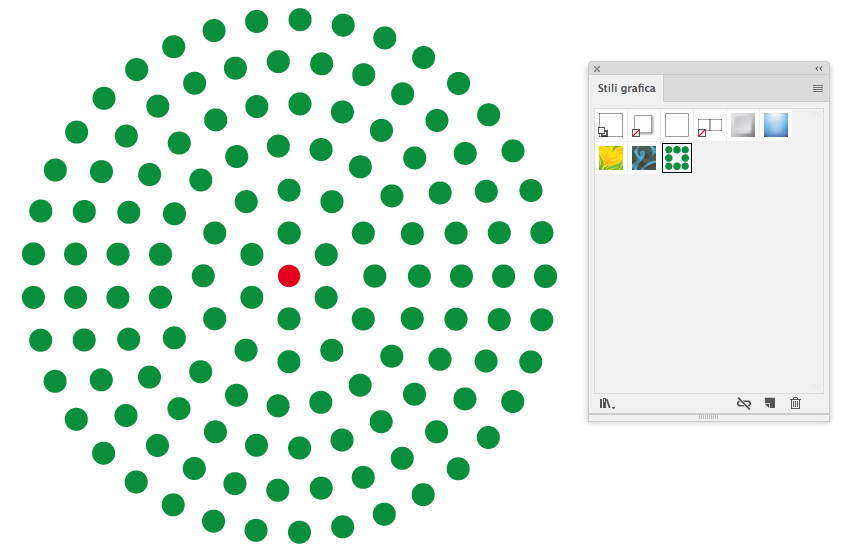
Come possiamo notare, i cerchi non sono ancora correttamente allineati.
L’ultimo passaggio da fare è quello di ruotare i cerchi in modo che i pallini risultino allineati correttamente.
Questo passaggio è necessario se avete realizzato i cerchi con lo strumento Griglia polare.
Infatti per ottenere l’allineamento corretto dei cerchietti sulle linee circolari, dobbiamo aggiustare la rotazione solo di alcuni cerchi.
Abbiamo colorato di rosso i cerchi che devono essere ruotati di 90° in senso orario per ottenere il corretto allineamento dei cerchietti lungo i cerchi.
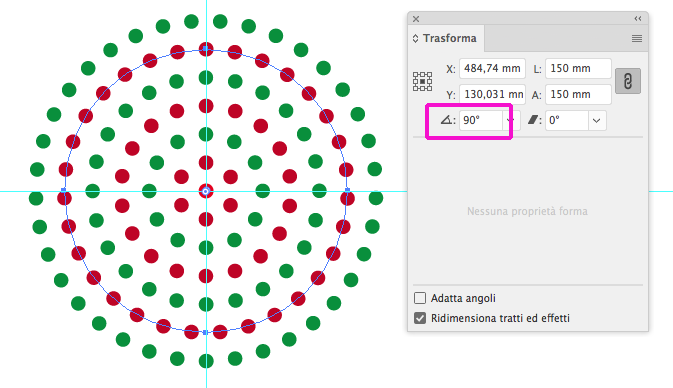
Come ultimo passaggio, controllate che lo spessore di ogni tracciato sia rimasto 22 pt e la distanza del tratteggio sia ancora 44pt di spaziatura.
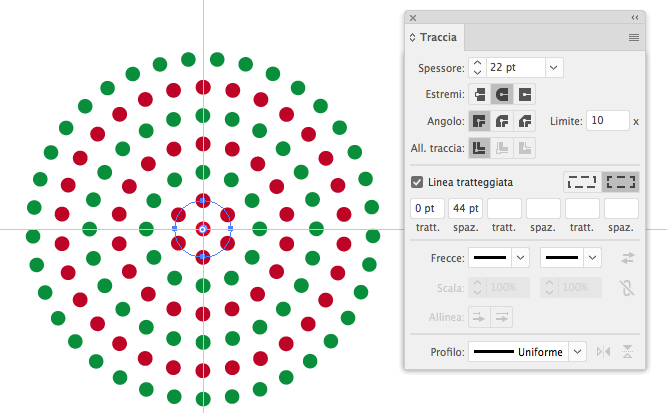
Se avete eseguito tutti i passaggi correttamente, otterrete il risultato che vedete qui sotto.
Ora le linee diagonali dimostrano che i vostri cerchi sono allineati.
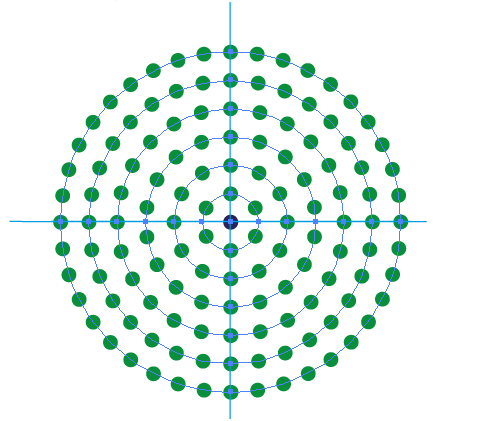
Avete creato dei cerchi utilizzando una linea tratteggiata arrotondata!!
ALTRI TUTORIAL DI ILLUSTRATOR CHE VI POSSONO INTERESSARE:
-
Creare una scritta con l’effetto scarabocchio con Illustrator
-
Creare un oggetto con l’effetto cubista in Illustrator
Oppure visitate la sezione “TUTORIAL” del nostro sito in cui li troverete tutti suddivisi per categorie.





